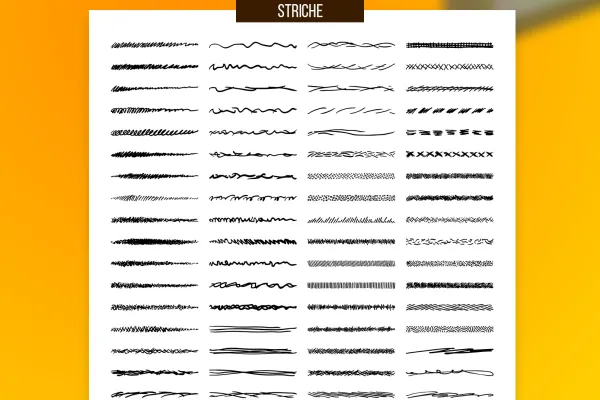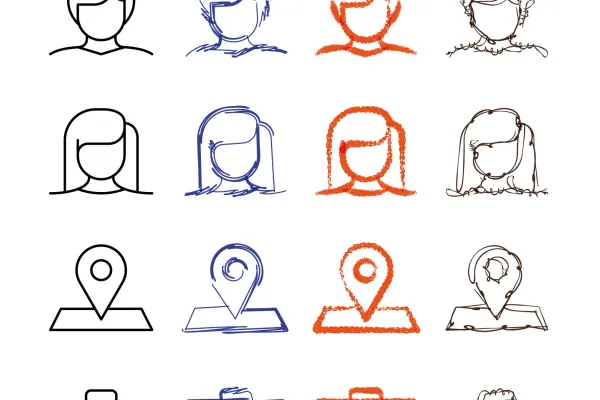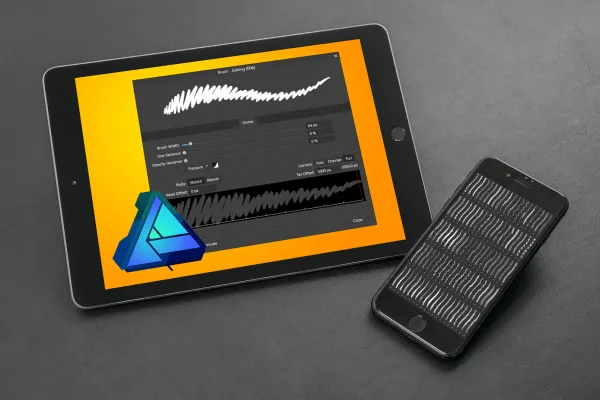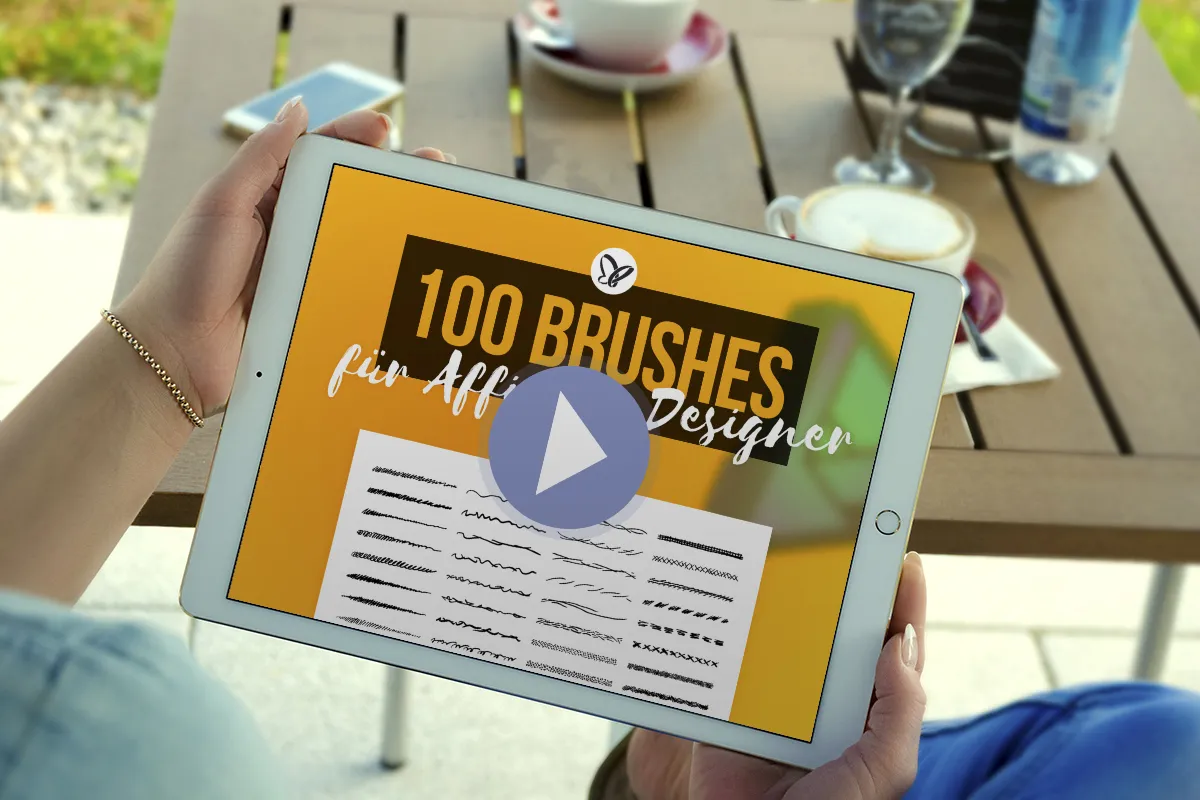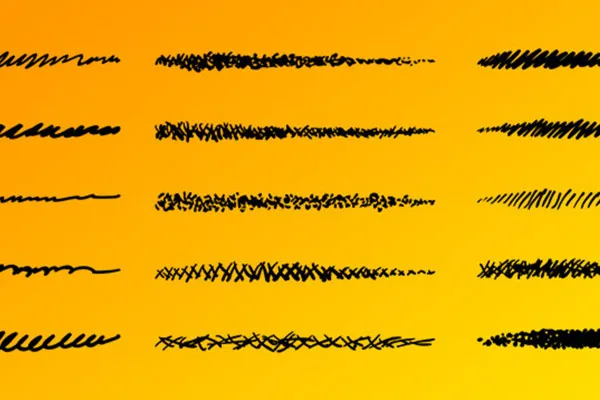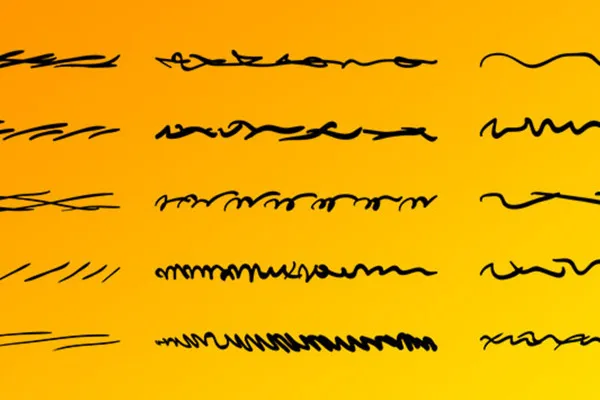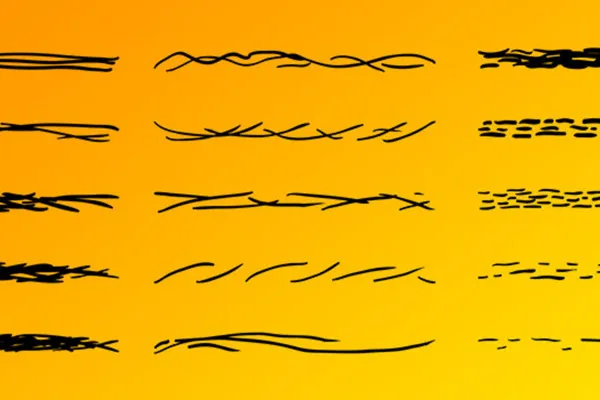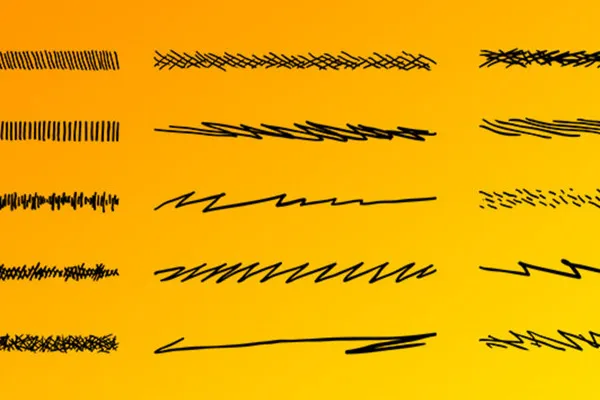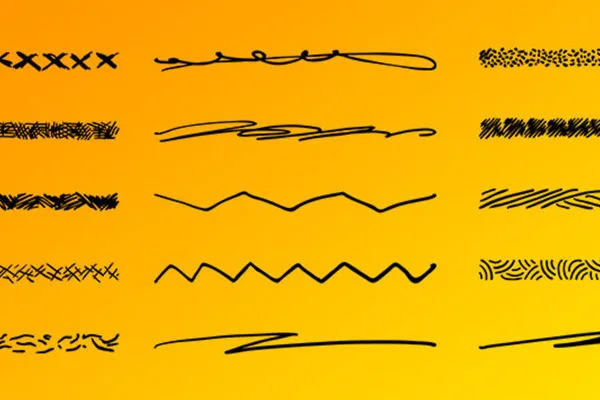Pensule pentru Affinity
Designer: Dungă
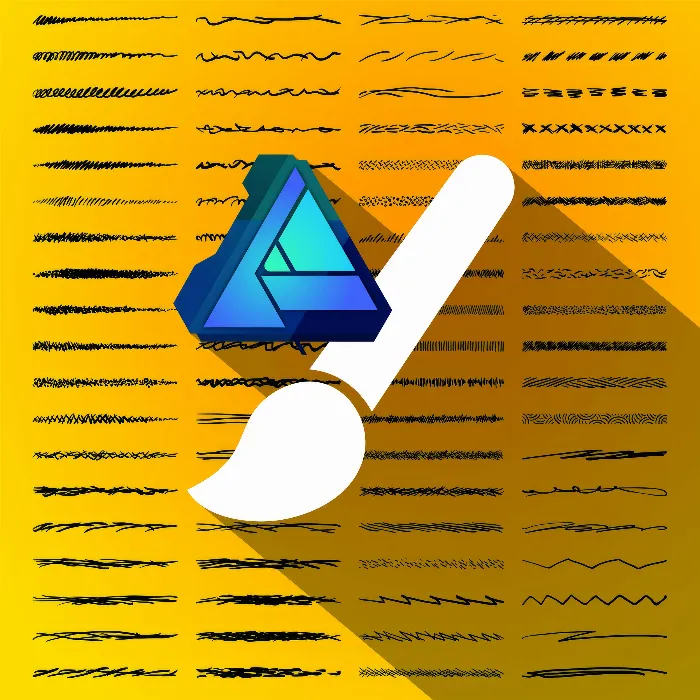
100 pensule Affinity Designer pentru grafică vectorială în stil schiță
Culoarea: personalizabilă liber. Mărimea: scalabilă fără pierderi. Rezultatul: Grafica ta vectorială pare desenată manual. Descarcă incredibilele 100 de pensule pentru Affinity Designer, cu care poți desena linii artistice sau pe care le poți folosi ca contur în jurul obiectelor tale grafice. Așa de simplu obții un aspect de schiță digitală!
- 100 pensule pentru Affinity Designer pentru un aspect schițat al graficelor tale.
- Așa cum creionul și hârtia: Creează linii cu pensula de pictură care par a fi desenate de mână
- Pentru un cadru artistic: plasează liniile punctate pe contururile graficelor vectoriale tale.
- Varietate de motive: linii zigzag, cruci, linii scurte, lungi, orizontale și înclinate
- Descărcați simplu, importați în Affinity Designer și începeți.
Odată ce desenele și graficele tale trebuie să capteze mișcarea unui creion ghidat de mână - scoate unul dintre pensule și creează aspectul de schiță direct în Affinity Designer.